Terjemahan disediakan oleh mesin penerjemah. Jika konten terjemahan yang diberikan bertentangan dengan versi bahasa Inggris aslinya, utamakan versi bahasa Inggris.
Mengedit kebijakan penskalaan otomatis untuk klaster DB Amazon Aurora
Anda dapat mengedit kebijakan penskalaan menggunakan AWS Management Console, Application Auto Scaling AWS CLI, atau Application Auto API Scaling.
Anda dapat mengedit kebijakan penskalaan dengan menggunakan. AWS Management Console
Untuk mengedit kebijakan penskalaan untuk klaster DB Aurora
Masuk ke AWS Management Console dan buka RDS konsol Amazon di https://console.aws.amazon.com/rds/
. -
Di panel navigasi, pilih Basis Data.
-
Pilih klaster DB Aurora yang kebijakan penskalaan otomatisnya ingin Anda edit.
-
Pilih tab Log & peristiwa.
-
Pada bagian Kebijakan auto scaling, pilih kebijakan penskalaan otomatis, lalu pilih Edit.
-
Buat perubahan pada kebijakan.
-
Pilih Simpan.
Berikut ini adalah contoh kotak dialog Edit kebijakan Auto Scaling.
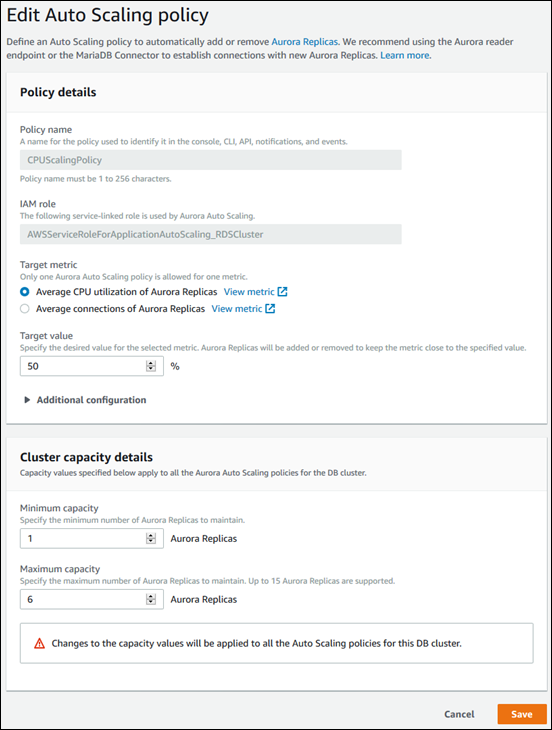
Anda dapat menggunakan Application Auto Scaling AWS CLI atau Application Auto Scaling API untuk mengedit kebijakan penskalaan dengan cara yang sama seperti Anda menerapkan kebijakan penskalaan:
-
Saat menggunakan AWS CLI, tentukan nama kebijakan yang ingin Anda edit di
--policy-nameparameter. Tentukan nilai baru untuk parameter yang ingin Anda ubah. -
Saat menggunakan Application Auto ScalingAPI, tentukan nama kebijakan yang ingin Anda edit dalam parameter.
PolicyNameTentukan nilai baru untuk parameter yang ingin Anda ubah.
Untuk informasi selengkapnya, lihat Menerapkan kebijakan penskalaan untuk klaster DB Aurora.